Se você queria poder visualizar dois sites em uma janela, o Microsoft Edge está recebendo um recurso de tela dividida na mesma guia.
O Microsoft Edge é uma alternativa que está em desenvolvimento há mais de um ano e tem recebido muitas boas críticas entre muitas comunidades de distribuição Linux e talvez uma alternativa em comparação a apenas mudar para o Google Chrome.
Agora, o Microsoft Edge está recebendo um novo recurso de tela dividida que permite visualizar dois sites em uma janela, permitindo que você divida as guias na tela.
Microsoft Edge está recebendo um recurso de tela dividida
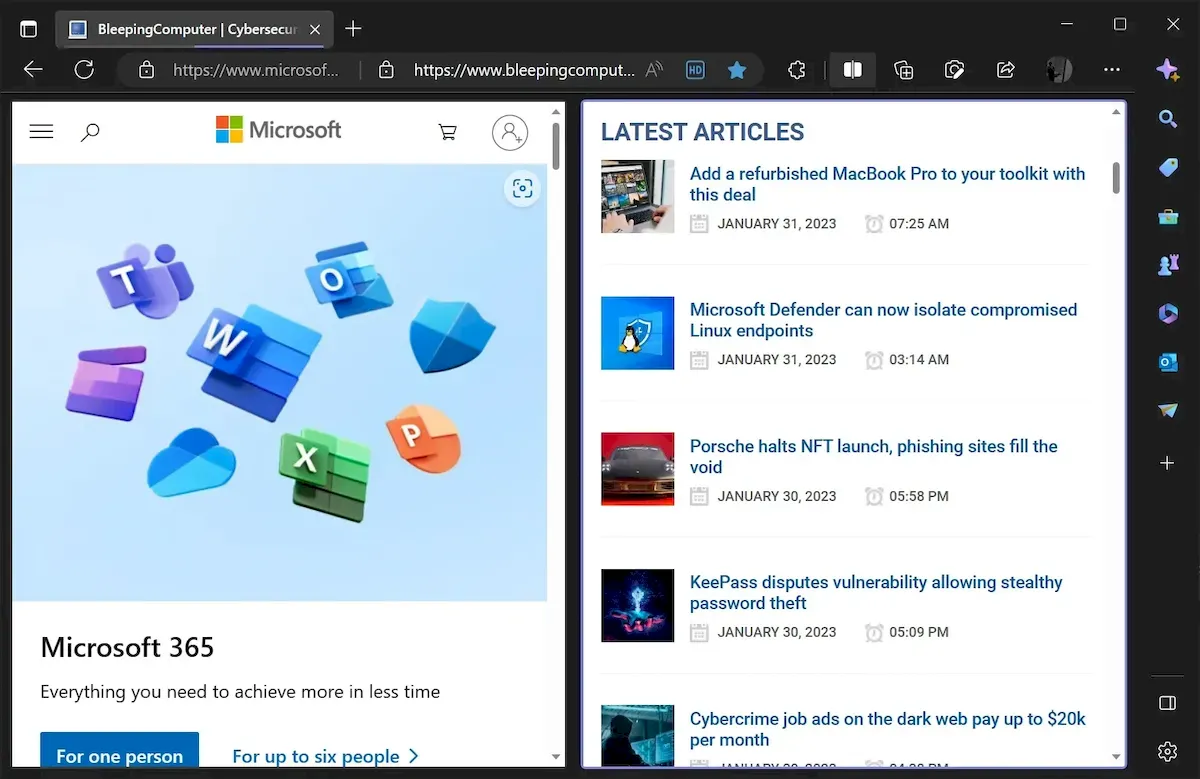
Esse recurso faz parte do projeto Edge interno da empresa com o codinome “Phoenix” e está atualmente disponível atrás de um sinalizador experimental “Microsoft Edge Split Screen” nas compilações Edge Beta, Dev e Canary.
Você pode tocar no novo botão “guias divididas” da barra de ferramentas para abrir quaisquer duas guias na tela dividida. Ao tocar no botão, você notará todas as suas guias abertas no lado direito do navegador, prontas para preencher a segunda metade.
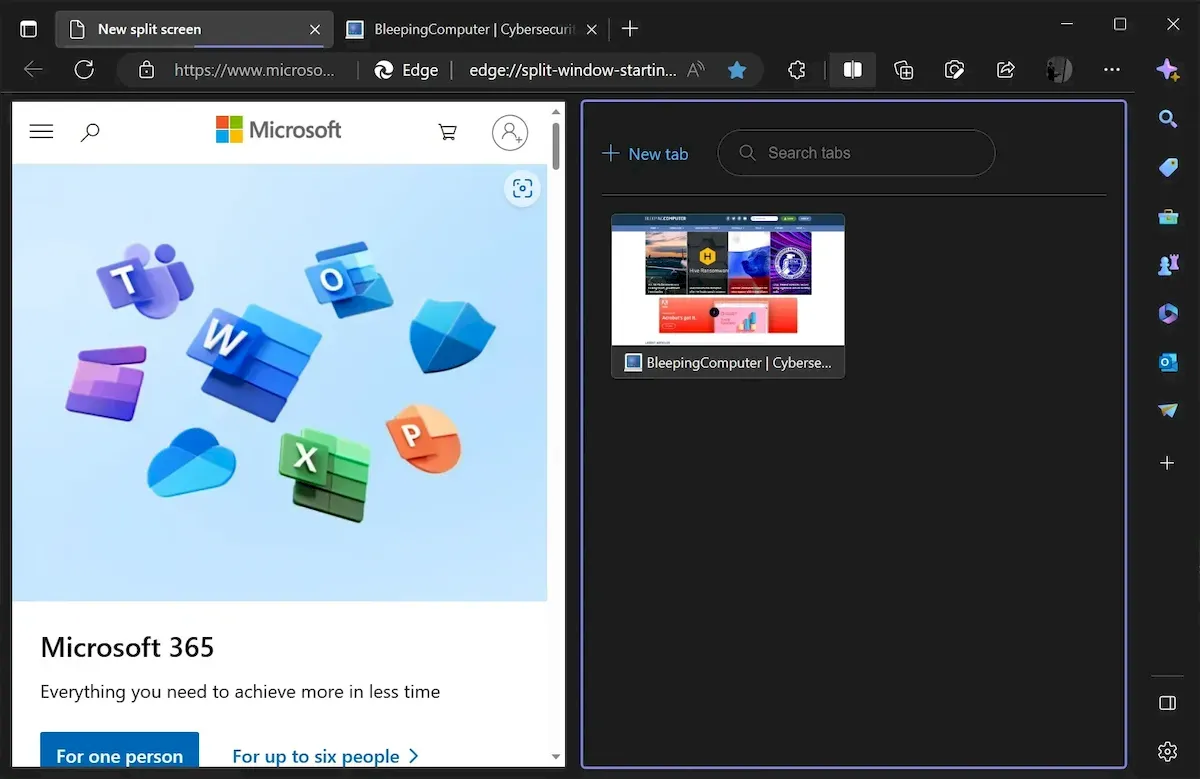
Você pode escolher qualquer guia e ela se encaixará automaticamente no lugar oposto à primeira guia, que está aberta no lado esquerdo.
Se você não vir sua guia, também pode usar a caixa de pesquisa ou clicar no botão “Nova guia”, que abre a “Página de nova guia” (NTP).
A tela dividida do Edge é um recurso útil para monitores grandes, especialmente se você usar muitos aplicativos em vez de aplicativos de desktop tradicionais.
Um exemplo de quando as guias de tela dividida são úteis é ao trabalhar em uma tarefa em uma tela e ter uma página usada para pesquisa aberta na outra.
No entanto, aqueles com telas menores podem não achar esse recurso útil, pois sua resolução pode ser muito pequena para visualizar os dois sites corretamente.
Muito bom amigo, vc tem contribuído muito com os usuários do linux.